A GRUB bootloader erőteljes parancssori felülettel rendelkezik, amely felhasználható a rendszerindítási problémák megoldására. GRUB Rescue-nak hívják.
Ebben a cikkben megmutatom, hogyan kell használni a GRUB Rescue parancssori felületét. Ubuntu 18-at használok.04 LTS a demonstrációra. Kezdjük el.
Belépés a GRUB mentési parancssori felületére:
Alapértelmezés szerint, ha minden rendben van, a számítógép indításakor közvetlenül a telepített operációs rendszerbe kell indulnia. Az én esetemben ez az Ubuntu 18.04 LTS operációs rendszer.
Ha bármi baj történik, és indítási problémákat okoz, akkor valószínűleg látni fogja a GRUB mentési parancssori felületét. Úgy néz ki, mint az alábbi képernyőkép.

Időnként láthatja a GRUB menüt, mint az alábbi képernyőképen. A GRUB mentéshez innen nyomja meg a gombot c.
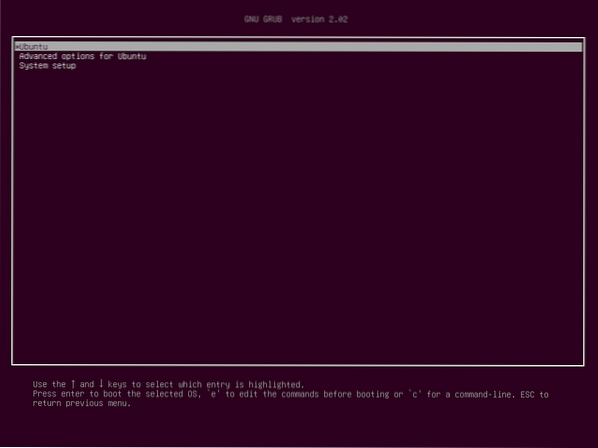
Képesnek kell lennie arra, hogy a GRUB Rescue parancssori módba lépjen, amint az az alábbi képernyőképen látható.

A következő részben bemutatom a GRUB Rescue használatát. Először megmutatom, hogyan kell elindulni az Ubuntu 18-ba.04 Az általam telepített LTS operációs rendszer. Majd megvitatom a GRUB mentési parancsok néhányat.
A GRUB Rescue használatával indítható az Ubuntu 18.04 LTS:
A GRUB Rescue parancssori felületén a következő paranccsal sorolhatja fel a telepített merevlemezeket és partíciókat:
grub> lsAmint láthatja, van (hd0), (hd0, gpt1) és (hd0, gpt2) elérhető. (hd0) a nyers merevlemezt jelenti. (hd0, gpt1) és (hd0, gpt2) a GPT első és második partíciója (hd0) illetőleg.

Van Ubuntu 18.04 LTS telepítve UEFI hardverre. Tehát az első partíció (hd0, gpt1) az EFI partíció és a második partíció (hd0, gpt2) a gyökérpartíció. Az operációs rendszer indításához szükséges fájlok a /csomagtartó könyvtár (hd0, gpt2) partíció az én esetemben. Lehet, hogy van /csomagtartó egy külön partícióban található könyvtár, ebben az esetben változtassa meg a parancsokat, ahogy jónak látja.
Felsorolhatja, hogy mely fájlokkal rendelkezik egy bizonyos partícióban ls parancsot a GRUB Rescue parancssori felületéről.
Sorolja fel a gyökérpartíció fájljait és könyvtárait (hd0, gpt2) a következő paranccsal:
grub> ls (hd0, gpt2) /
Mint láthatja, a fájlok és könyvtárak fel vannak sorolva.

Érdekelnek a fájlok, amelyek a /csomagtartó könyvtárakat.
grub> ls (hd0, gpt2) / bootKét fájlt kell találnia a /csomagtartó Könyvtár, vmlinuz és initrd az alábbi képernyőképen jelölt módon. Ezekre a fájlokra van szükség a megfelelő indításhoz.

Most állítsa be a gyökér változó a gyökérpartícióra mutat (hd0, gpt2) a következő paranccsal:
grub> set root = (hd0, gpt2)
Most meg kell használnia a linux parancs a relatív elérési útjának megadásához vmlinuz a GRUB bootloader által ismert fájl.
Ezt a következő paranccsal teheti meg:
grub> linux / boot / vmlinuz-4.15.0-20-általános gyökér = / dev / sda2
JEGYZET: Itt gyökér = / dev / sda2 megkövetelt. Ellenkező esetben előfordulhat, hogy nem tud bootolni. / dev / sda2 azt jelenti, hogy ez az első merevlemez második partíciója. Hozzáadtam egy táblázatot, amely segít megérteni a működését.
| GRUB azonosító | Merevlemez | Partíció | Linux azonosító |
| (hd0) | Első | / dev / sda | |
| (hd0, gpt1) | Első | Első | / dev / sda1 |
| (hd0, gpt2) | Első | Második | / dev / sda2 |
| (hd1) | Második | / dev / sdb | |
| (hd1, gpt2) | Második | Második | / dev / sdb2 |
| (hd1, gpt5) | Második | Ötödik | / dev / sdb5 |
Ismerje azt a fájlt és könyvtárat, hogy a
Most futtatnia kell a initrd parancsot az initrd kép megismertetésére a GRUB bootloaderrel.
Ezt a következő paranccsal teheti meg:
grub> initrd / boot / initrd.img-4.15.0-20-általános
Most, hogy minden be van állítva, a következő GRUB paranccsal futtathatja az Ubuntu 18-at.04 LTS operációs rendszer.
grub> boot
A rendszerindítási folyamatnak el kell indulnia, amint az az alábbi képernyőképen látható.
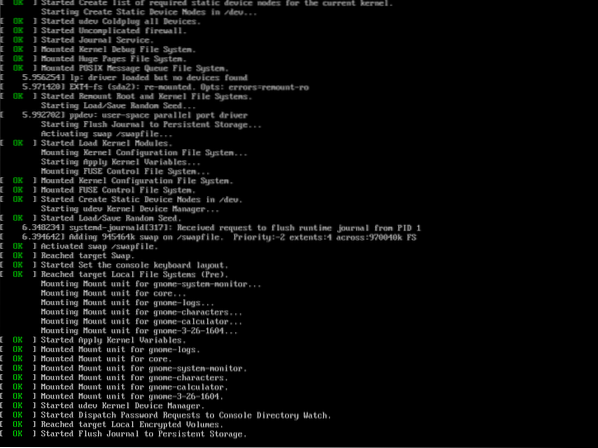
Utána látnia kell a bejelentkezési képernyőt. Jelentkezzen be az Ubuntu 18-ba.04 LTS rendszer.
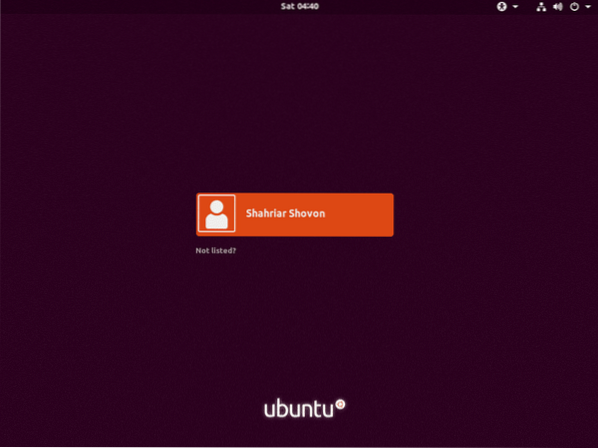
Most, hogy bejelentkezett, futtassa a következő parancsot a GRUB 2 konfigurációs fájl frissítéséhez:
$ sudo update-grub2
A GRUB 2 konfigurációját frissíteni kell.
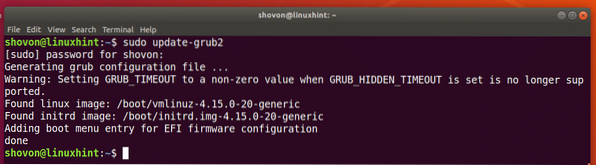
Előfordulhat, hogy újból telepítenie kell a GRUB bootloadert a következő paranccsal:
$ sudo grub-install / dev / sdaJEGYZET: Itt / dev / sda az a merevlemez, ahová a GRUB bootloadert telepíteni szeretné. Általában a merevlemezen található a root partíció.
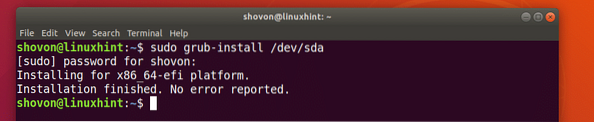
Most, hogy minden működik, normálisan kell tudni indítani. Ha továbbra is szüksége van valamire, akkor most megteheti.
További modulok betöltése:
Időnként a GRUB parancssori felület parancssorának kell lennie grub mentés> ahelyett
grub>Ebben az esetben 2 további parancsot kell futtatnia. GRUB modulok betöltésére szolgálnak, amelyek alapértelmezés szerint nincsenek betöltve. De nagyon fontosak a rendszer indításához.
A parancsok a következők:
grub mentés> insmod normálisgrub mentés> insmod linux
Hasznos GRUB mentési parancsok:
Ebben a részben felsorolok néhány gyakori GRUB mentési parancsot, amelyekre szükség lehet a rendszerindítási problémák elhárításához.
állítsa be a pager = 1 értéket - Ha bármelyik parancs kimenete elég hosszú ahhoz, hogy ne illeszkedjen a képernyőhöz, akkor ezek a parancsok egy személyhívó kimeneteit mutatják, például: Kevésbé Linux terminálon.
lsmod - Felsorolja az összes betöltött GRUB modult.
macska - fájlok olvasására használják.
usb - sorolja fel a rendszeréhez csatolt összes USB-eszközt.
egyértelmű - törli az összes szöveget a GRUB parancssori ablakból.
configfile grub.cfg_filePath - Hozzáadhat egy grub.vö fájl ezzel a paranccsal.
insmod - betölteni a GRUB modult.
lspci - sorolja fel az összes csatolt PCI-eszközt.
ls - listázza a fájlokat, könyvtárakat és blokkolja a számítógép eszközeit.
Bár ez a cikk az Ubuntu 18-ra vonatkozik.04 LTS, minden más modern Linux disztribúciónak működnie kell, amely GRUB bootloadert használ. Köszönjük, hogy elolvasta ezt a cikket.
A szerzőről

Shahriar Shovon
Szabadúszó és Linux rendszergazda. Imádja a Web API fejlesztését a Node-tal.js és JavaScript. Bangladesben születtem. Jelenleg elektronikát és kommunikációs mérnököt tanulok a Khulna Műszaki és Technológiai Egyetemen (KUET), Banglades egyik igényes állami mérnöki egyetemén.
Az összes bejegyzés megtekintése Phenquestions
Phenquestions


